指派色彩標籤
色彩標籤對於檔案命名與快速識別處理方式都相當有用。不同顏色可以拿來代表不同階段的 工作流程。例如,在檢視相片時,您可以簡便地將檔案標示為要上傳、列印、檢視、銳化或其他操作,與您工作流程中的各種需求相契合。為檔案新增標籤後,在「整理」窗格中按一下某個色彩標籤,可立即顯示具有該標籤的所有檔案。
您也可以讓色彩標籤搭配篩選器選單,更細緻篩選出影像清單。色彩標籤如同標記、類別與評級一樣,不必將檔案移動到另一個檔案夾,就得以挑選、整理與組合相片。
若「內容」窗格或「整理」窗格未顯示在「管理」模式中,按一下檢視 | 內容或檢視 | 整理。
建立色彩標籤集
首先要建立一個標籤集,這樣就能快速選擇並指定特定的標籤。標籤集建立完成後,依著工作流程將相對應的標籤指定給影像。
如要建立色彩標籤集:
- 在「整理」窗格中按一下「標籤」設定按鈕,並選取新增標籤集。
- 為新標籤集輸入一個名稱。
- 輸入標籤的名稱。
色彩標籤集建立完成後,可以透過在「整理」窗格中按一下「標籤」下的設定按鈕,然後在下拉式清單中選擇該標籤集來使用。指定色彩標籤之前,請確保希望使用的標籤集處於啟用狀態。
青綠色標籤代表該檔案的標記不屬於目前的標籤集。
指派色彩標籤
您可以使用以下方法為檔案指定色彩標籤:
- 「整理」窗格
- 「內容」窗格
- 「管理」和「檢視」模式中的「編輯」功能表
- 快顯功能表
- 鍵盤快捷鍵
- 選取您的圖片,並點擊組織窗格中的色彩標籤
ACDSee Photo Studio 10 使用 XMP 在每個檔案中嵌入 ACDSee 中繼資料。只有部分檔案格式與副檔名支援 XMP。它們包括 GIF、JPEG、DNG、PNG 以及 TIF。ACDSee 中繼資料將會嵌入到這些格式的檔案中,因此重新命名這些檔案或將其移到 ACDSee Photo Studio 10 其他位置後,您將仍然可以擷取 ACDSee 中繼資料。對於目前不支援 XMP 的格式(包括 RAW、PSD、ABR),ACDSee 中繼資料將寫入儲存在同一個檔案夾中的並行檔案。
如要使用「整理」窗格將色彩標籤指派給檔案:
在「管理」模式,於「整理」窗格中拖動所選檔案至色彩標籤。
您一旦建立了色彩標籤集,就可以從「組織」窗格中按一下「標籤設定」按鈕,從下拉清單中選取其來存取它們。在分配色彩標籤前,請確認所選標籤集已啟用。
如要在「內容」窗格中將檔案指派給色彩標籤:
- 在「檔案清單」面板中,選擇要指派色彩標籤的檔案。
- 從「內容」窗格的下拉式選單中選取 ACDSee 中繼資料。
- 從「標籤」下拉式選單中選取一個色彩標籤。
如要在「管理」和「檢視」模式下使用「編輯」功能表指定色彩標籤:
- 按一下編輯 | 標籤,然後選取一個色彩標籤。
如要使用快顯功能表指定色彩標籤:
- 按住 Control 鍵並以滑鼠按一下檔案,接著按一下標籤,然後選取一個標籤名稱。
如要使用鍵盤快捷鍵指定色彩標籤:
- 七種色彩標籤均可使用鍵盤快捷鍵新增;此外,可清除標籤(與評級相同,只不過使用 Control 而不是 Command 鍵)。
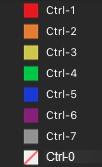
搜尋具有某個標籤的影像
如要在資料庫中搜尋具有某個標籤的所有影像:
- 在「整理」窗格中按一下該色彩標籤,以在「檔案清單」面板中顯示所有對應檔案。
- 使用「快速搜尋」。
在「整理」窗格中按住 Command 鍵並以滑鼠點選一個以上的色彩標籤,來顯示所有在「檔案清單」面板中相符的色彩標籤。
透過「篩選器」選單下方的選項,可以尋找在檔案夾中所有擁有色彩標籤的相片或具有特定色彩的相片。
刪除色彩標籤和色彩標籤集
如要從檔案中移除色彩標籤:
- 在「檔案清單」面板中,選取要移除標籤的一個或多個檔案。
- 執行下列其中一項操作:
- 按住 Control 鍵並以滑鼠按一下所選檔案,接著按一下標籤 | 未指定標籤。
- 在「整理」窗格中將所選檔案拖曳至未指定標籤圖示。
如要刪除標籤集:
- 在「整理」窗格中按一下「標籤」設定按鈕,並選取編輯標籤集。
- 選擇要從「標籤集」下拉式清單中刪除的標籤集。
- 按一下刪除按鈕(–)。